يسألنا قرائنا كثيرًا ما هو الأفضل لعمل نسخة احتياطية من أجهزة iPhone و iPad ، iTunes مقابل iCloud؟ هناك فرق؟
هناك عدة أسباب مهمة لضرورة إجراء نسخ احتياطي لبياناتك. يساعدك الاحتفاظ بنسخة احتياطية من iDevice على حماية بياناتك في حالة فقدها أو في حالة تعطل جهازك. والخبر السار هو أنه من السهل نسخ المعلومات وحفظها على iDevice عن طريق نسخها احتياطيًا.
وإذا اشتريت iDevice جديدًا أو كنت بحاجة إلى استبدال جهاز مفقود أو غير صالح للعمل ، فيمكنك استخدام النسخة الاحتياطية لجهازك الحالي لنقل جميع معلوماتك تقريبًا إلى iDevice جديد.
عند الاحتفاظ بنسخة احتياطية من جميع معلوماتك ، لن تضطر إلى إعداد جميع التطبيقات والحسابات مرة أخرى! هذه ميزة كبيرة.
يمكن لكل من iCloud و iTunes نسخ معظم البيانات احتياطيًا على iDevice الخاص بك ؛ جهاز iPhone أو iPad أو iPod touch.
لذا فإن السؤال هو ما إذا كان يجب عليك استخدام iTunes أو iCloud لعمل نسخة احتياطية لجهاز iOS الخاص بك؟
الجواب يعتمد على عوامل كثيرة. الغرض من هذه المقالة هو مساعدتك في اختيار طريقة النسخ الاحتياطي.
هل iCloud Backup هو الخيار الأفضل لك؟
يقوم iCloud تلقائيًا بنسخ بياناتك احتياطيًا على جهازك باستخدام iOS 5 أو إصدار أحدث.
قم بتشغيل iCloud Backup عبرالإعدادات> ملف تعريف Apple ID> iCloud> iCloud Backup
 اتبع الخطوات المذكورة أعلاه لإنشاء نسخة احتياطية على iCloud
اتبع الخطوات المذكورة أعلاه لإنشاء نسخة احتياطية على iCloud مزايا النسخ الاحتياطي على iCloud
- سهل جدا
- يمكنك عمل نسخة احتياطية لجهازك لاسلكيًا وتلقائيًا
- لا تحتاج إلى امتلاك جهاز كمبيوتر أو كمبيوتر شخصي أو جهاز Mac
- إذا كنت تستخدم الرسائل في iCloud أو المذكرات الصوتية أو تقوم بتشغيل iCloud Photos ، فسيتم تخزين المحتوى الخاص بك تلقائيًا في iCloud
- تتضمن الرسائل في iCloud جميع رسائل iMessage والرسائل النصية (SMS) ورسائل الوسائط المتعددة (MMS)
- تشفير شامل لتأمين الخصوصية عند تشغيل المصادقة الثنائية لمعرف Apple الخاص بك
- هذا يعني أنه يمكنك فقط الوصول إلى معلوماتك ، وفقط على الأجهزة التي سجلت الدخول عليها إلى iCloud. لا يمكن لأي شخص آخر ، ولا حتى Apple ، الوصول إلى المعلومات المشفرة من طرف إلى طرف
عيوب النسخ الاحتياطي على iCloud
- يجب أن يكون لديك اتصال WiFi
- لا تتضمن نسخة iCloud الاحتياطية ملفات الوسائط الخاصة بك (الموسيقى والأفلام وما إلى ذلك) التي لم تشتريها من iTunes Store
- لا تتضمن نسخة iCloud الاحتياطية ملفاتك (البودكاست والصور وما إلى ذلك) التي نقلتها في الأصل من جهاز الكمبيوتر الخاص بك
- مساحتك محدودة. تحصل على 5 غيغابايت من السعة التخزينية المجانية للنسخ الاحتياطي ، ولكن إذا كنت بحاجة إلى المزيد ، فأنت بحاجة إلى شراء اشتراك iCloud Storage
- لا تشمل نُسخ iCloud الاحتياطية ما يلي:
- البيانات المخزنة بالفعل في iCloud ، مثل جهات الاتصال والتقويمات والملاحظات وصور iCloud و iMessages والرسائل النصية (SMS) ورسائل الوسائط المتعددة (MMS)
- البيانات المخزنة في الخدمات السحابية الأخرى ، مثل بريد Gmail و Exchange
- معلومات وإعدادات Apple Pay
- إعدادات Face ID و Touch ID
- مكتبة موسيقى iCloud ومحتوى متجر التطبيقات (إذا كان لا يزال متاحًا في iTunes أو التطبيق أو متجر Apple Books ، فيمكنك النقر لإعادة تنزيل المحتوى الذي اشتريته بالفعل.)
هل نسخة iTunes الاحتياطية هي الخيار الأفضل لك؟
يمكن لـ iTunes إجراء نسخ احتياطي لجهاز iOS الخاص بك. قم بتشغيله عبر تطبيق iTunes بجهاز الكمبيوتر الخاص بك.
مزايا النسخ الاحتياطي على iTunes
- أنت تمتلك النسخة الاحتياطية الخاصة بك ، وبالتالي لا تحتاج إلى الاعتماد على خدمة iCloud ، وهي خدمة تابعة لجهة خارجية
- لا تحتاج إلى الدفع لأي شخص إذا كان لديك ملفات كبيرة (أفلام وما إلى ذلك)
- لا يتطلب اتصال WiFi
- يمكنك النسخ الاحتياطي إلى محرك أقراص خارجي باستخدام iTunes (باستخدام Terminal)
عيوب نسخة iTunes الاحتياطية
- تحتاج إلى امتلاك جهاز كمبيوتر وتوصيل جهازك بهذا الكمبيوتر عندما تريد إنشاء نسخة احتياطية
- لا تتضمن نسخة iTunes الاحتياطية ما يلي:
- المحتوى من iTunes و App Stores أو ملفات PDF التي تم تنزيلها مباشرة على Apple Books (iBooks)
- المحتوى الذي تمت مزامنته من iTunes ، مثل ملفات MP3 أو الأقراص المضغوطة المستوردة ومقاطع الفيديو والكتب والصور
- دفق الصور الخاص بي
- إعدادات Face ID أو Touch ID
- معلومات وإعدادات Apple Pay
- بيانات النشاط والصحة وسلسلة المفاتيح (ما لم تختر تشفير نسخة iTunes الاحتياطية)
إذا كنت تريد إجراء نسخ احتياطي لبيانات النشاط والصحة و Keychain الخاصة بك ، فتأكد من تحديد المربع الخاص بـ Encrypt Backup في iTunes.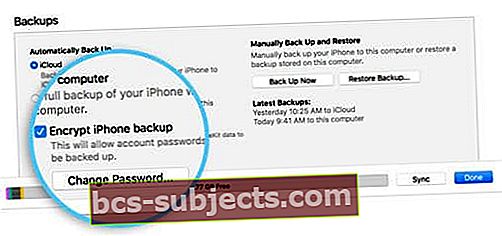
iTunes مقابل iCloud: توصيات النسخ الاحتياطي الخاصة بنا
نوصيك باستخدام النسخ الاحتياطي على iCloud والنسخ الاحتياطي على iTunes معًا! نعتقد أنه من الحكمة أن يكون لديك نسخة احتياطية بديلة ، ولهذا السبب نحب وجود نسختين احتياطيتين من بيانات iDevices الخاصة بنا.
لا تقوم نسخة iCloud الاحتياطية بإيقاف تشغيل نُسخ iTunes الاحتياطية. كل ما عليك فعله هو النقرالإعدادات> ملف تعريف Apple ID> iCloud> iCloud Backup وقم بتشغيله.
قم بإجراء نسخ احتياطي فوري عن طريق النقر اعمل نسخة احتياطية الان.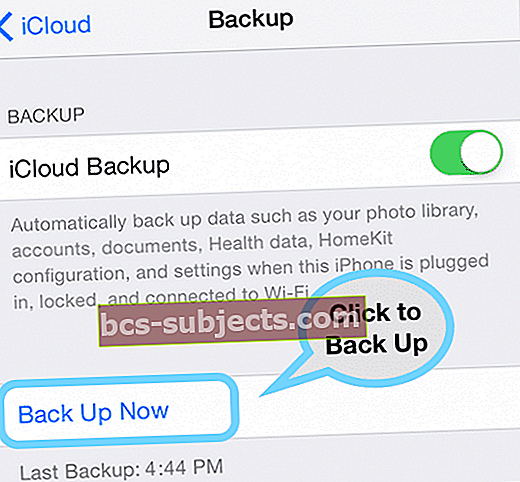
يؤدي تمكين النسخ الاحتياطية على iCloud إلى إيقاف تشغيل النسخ الاحتياطية التلقائية عبر iTunes
لذلك ، عندما يكون iDevice متصلاً بجهاز الكمبيوتر الخاص بك ، فأنت بحاجة إلى تشغيل نسخة احتياطية يدوية من iTunes. اذهب إلى iTunes> النسخ الاحتياطية> النسخ الاحتياطي اليدوي.
انه سهل جدا!
بهذه الطريقة يتم نسخ iDevice الخاص بك احتياطيًا محليًا عبر iTunes (على جهاز الكمبيوتر الخاص بك أو محرك أقراص خارجي) بالإضافة إلى الاستمرار في النسخ الاحتياطي عبر iCloud.


